A coluna dá dicas de como os pais ou responsáveis pelas crianças podem definir regras e ativar o monitoramento das atividades realizadas no computador.
Cada vez mais, crianças e adolescentes usam o computador como uma estação de entretenimento. Já foi o tempo em que o PC servia apenas para navegar na internet, fazer trabalhos escolares e jogar. Com equipamentos repletos de recursos, não é incomum a garotada perder a noção do tempo usando o computador.
Também existe o risco de os pequenos acessarem conteúdo impróprio ou mesmo serem contatados por desconhecidos mal intencionados por meio da rede. Pensando em oferecer recursos para auxiliar os pais a gerenciarem o tempo e a exposição dos seus filhos no computador, é possível definir regras de uso do PC, além de verificar toda a rotina de atividades realizadas.
Controle dos pais
O sistema operacional Windows 7 possui um recurso nativo que permite a criação de restrições de acesso ao PC, assim como restrições de conteúdo e a execução de determinados programas. Também é possível obter um relatório detalhado de todas as atividades realizadas no PC. Para ativar e configurar as regras de uso do PC, clique no botão “Iniciar > Painel de Controle”, localize o item “Contas de Usuário e Segurança Familiar”, clique em “Adicionar ou remover contas de usuário”.
Para gerenciar melhor o PC, é recomendável a criação de um usuário “padrão” no sistema. Um usuário com esse perfil só poderá realizar tarefas comuns.

Não será permitido que o filho instale ou desinstale programas, navegue na internet fora dos horários estipulados ou mesmo execute programas ou jogos fora desse horário.

A etapa de criação de um usuário “padrão” pode ser ignorada caso ele já tenha sido criado. Será preciso instalar um programa gratuito desenvolvido pela Microsoft para complementar a funcionalidade de proteção familiar do Windows. O seu instalador pode ser baixado neste link. Mas, atenção, o programa não é suportado por versões anteriores a do Windows Vista. Após tê-lo instalado, basta ativar o recurso de controle dos pais, clique em “Iniciar> Painel de Controle> Contas de Usuário e Segurança Familiar>Controle dos Pais>Configurar controles dos pais para qualquer usuário”.

Selecione o usuário que será controlado, marque a opção “Ativar, aplicar configurações atuais”. Nessa tela, é possível definir o tempo e o calendário que o PC poderá ser usado, a classificação do jogo e quais programas poderão ser executados.

O Windows irá bloquear todo acesso ao PC que não estiver programado, o mesmo vale para a execução de programas não autorizado. Em casos excepcionais, que estiver com o usuário monitorado, poderá solicitar o acesso a algum recurso bloqueado por meio do envio de mensagem ao administrador do sistema.

A autorização poderá ser realizada remotamente deste que o administrador tenha uma conta no Windows Live ID. Para acessar a área de gerenciamento e monitoramento do controle dos pais, clique neste link. A página irá exibir os membros da família, o link para o relatório de atividades e as solicitações de acesso pelos usuários monitorados. Nela também é possível reconfigurar remotamente as permissões de uso do PC, horários em que ele pode ser usado, bloquear e remover bloqueio de determinados sites e gerenciar as restrições de aplicativos.

Vale salientar que as configurações apresentadas nesta coluna são eficientes, porém podem ser burladas caso o usuário faça uso de um sistema operacional sendo executado por meio de um pen drive ou cartão de memória. Também é possível recorrer a um LiveCD. O ideal é que na BIOS do PC esteja desabilitada a inicialização pelo CD/DVD e portas USB.
Embora a coluna tenha apresentado a configuração de um recurso destinado à segurança e controle dos pais, impor restrições no perfil do usuário padrão também irá garantir que programas não sejam instalados ou desinstalados sem a permissão do administrador do PC e com isso muitos outros problemas no PC serão evitados.
http://g1.globo.com/tecnologia/
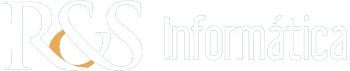
 ÁREA DO CLIENTE
ÁREA DO CLIENTE